3 исправления: в сообщении iPhone не отображается изображение контакта в 2021 году
Сохранение изображения контакта в текстовом сообщении или iMessage – привлекательная функция для пользователей iPhone и iPod touch. Начиная с iOS 8 и более поздних версий на iPhone с большим дисплеем появился переключатель, который позволяет отправлять сообщения с изображениями контактов. Но для пользователей, которые установили неправильные настройки, не удается включить или отобразить фотографию контакта для каждого получателя. Не волнуйся. Здесь я покажу вам исправление. В сообщении не отображается изображение контакта на iOS.
Надеюсь, эта ветка поможет вам отобразить и вернуть фотографии контактов в приложении «Сообщения» на iPhone с последней версией iOS 14. Довольно приятная функция для пользователей iPhone.
Решенное сообщение не показывает изображение контакта на iPhone
Заметка: Прежде чем пытаться выполнить нижние шаги, убедитесь, что вы назначили изображение контакту на вашем iPhone или iPad. без назначенного изображения ваше приложение для телефонных сообщений не будет показывать вам изображение рядом с контактом. Так что сначала проверьте. Если вы добавили фотографию к определенному контакту, однако изображение не отображается рядом с этим контактом в приложении для обмена сообщениями, вам следует выполнить следующие действия.
Ответ на Как сделать так, чтобы изображение контакта отображалось в сообщениях на iPhone? На устройстве iOS с маленьким экраном (менее 4,7 дюйма, устройство iPhone 5S или более ранней версии не отображает изображение профиля контакта). Но у вас есть iPhone 6, 6 Plus, 6S или 6S Plus, iPhone 7 / iPhone 7 Plus, iPhone 8, iPhone X, 11 (Pro Max), 12 (Pro, Max) или более поздняя версия, тогда вы можете настроить контакт изображение в приложении для обмена сообщениями.
- Запустите приложение “Настройки”.
- Коснитесь Сообщения.
- Включите переключатель Показать фотографии контактов / зеленый цвет. [Zoomed Screen iPhone will Not See “Show Contact Photos” option under the messages Settings app, So first Turn off Zoom screen normal given in next solution #1]

Показывать фотографии в сообщениях на iPhone
Теперь вы можете получать изображения рядом с сообщениями на вашем iPhone. Для несохраненных изображений в контактах будет черный значок профиля, см. Изображение ниже.
Решение № 1. Не отображается изображение контакта на iPhone после включения в приложении «Настройки»
В этом случае, если вы включили режим отображения Zoom. Пожалуйста, вам необходимо вернуться в стандартный режим отображения. Причина отображения Zoom не позволяет iPhone отображать фотографию контакта в сообщениях. В представлении «Дисплей» задано масштабирование, это отключит его.
Кстати, масштабирование дисплея увеличивает размер iCon по сравнению с обычным размером. Но это ограничивает некоторые функции iOS. Таким образом, пользователи, отправляющие отчеты после масштабирования, отображают в настройках сообщений параметр «Показать фотографии контактов», который отсутствует / исчез. Итак, ребята, отключите Zoom Display, чтобы вернуть настройки отображения фотографий контактов.
Проверить и подтвердить
- Зайдите в Настройки.
- Коснитесь Экран и яркость.

При увеличенном увеличении не отображаются фотографии контактов на iPhone
- Нажмите «Показать масштаб» (выберите «Стандартный»).
- Затем нажмите «Установить» в правом верхнем углу.

Использовать стандартный дисплей на iPhone с экрана увеличения дисплея
- Ваш iPhone включится после того, как на несколько секунд появится черный экран. Теперь вернитесь назад и выполните указанные выше действия, чтобы включить отображение фотографий контактов.
Иногда для изменения настроек требуется перезагрузка.
Решение № 2. Убедитесь, что у контакта есть изображение в приложении «Контакты».
Один и тот же контактный номер, сохраненный для разных имен контактов, позволяет избежать дублирования имени контакта и установить для этого идеальную фотографию профиля.
- Перейдите в приложение «Контакты» или «Телефон»> «Найти контакт»> Вы можете выполнить поиск по имени типа в поле поиска или по номеру контакта (xxx-xxx-xxxx) в формате.
- Нажмите на Имя; там вы хотите установить изображение профиля. Затем нажмите «Изменить» в правом верхнем углу.
- добавить фото> Выбрать фото / Сделать фото.
- Нажмите Готово. Похоже на профиль WhatsApp.

Вышеупомянутые решения идеальны в большинстве случаев, когда в сообщении не отображаются фотографии контактов на iPhone.
Примечание: в последней версии iOS под управлением iPhone – вы можете включить предупреждение о скрытии сообщений. просто откройте приложение «Сообщение», теперь нажмите и удерживайте цепочку сообщений, затем смахните влево, вы получите опцию «Скрыть оповещение», чтобы остановить уведомление.
Решение №3: выключите контакты внутри iCloud и снова включите, чтобы исправить
- # 1: перейдите в приложение “Настройки”
- # 2: коснитесь профиля Apple ID
- # 3: нажмите iCloud
- # 4: Tun переключить контакты Off / white.

Нажмите на iCloud и отключите контакты
- №5: Ваш Apple iPhone должен спросить: «Что вы хотите сделать с ранее синхронизированными контактами iCloud на вашем iPhone?» Нажмите «Сохранить на моем iPhone».
- №6: После этого снова нажмите переключатель «Контакты», чтобы снова включить его, и он должен предложить вам «Объединить» всю информацию о контактах с iPhone с iCloud. Выберите слияние.
Вот и все.
- Теперь откройте приложение Apple Messages и проверьте его.
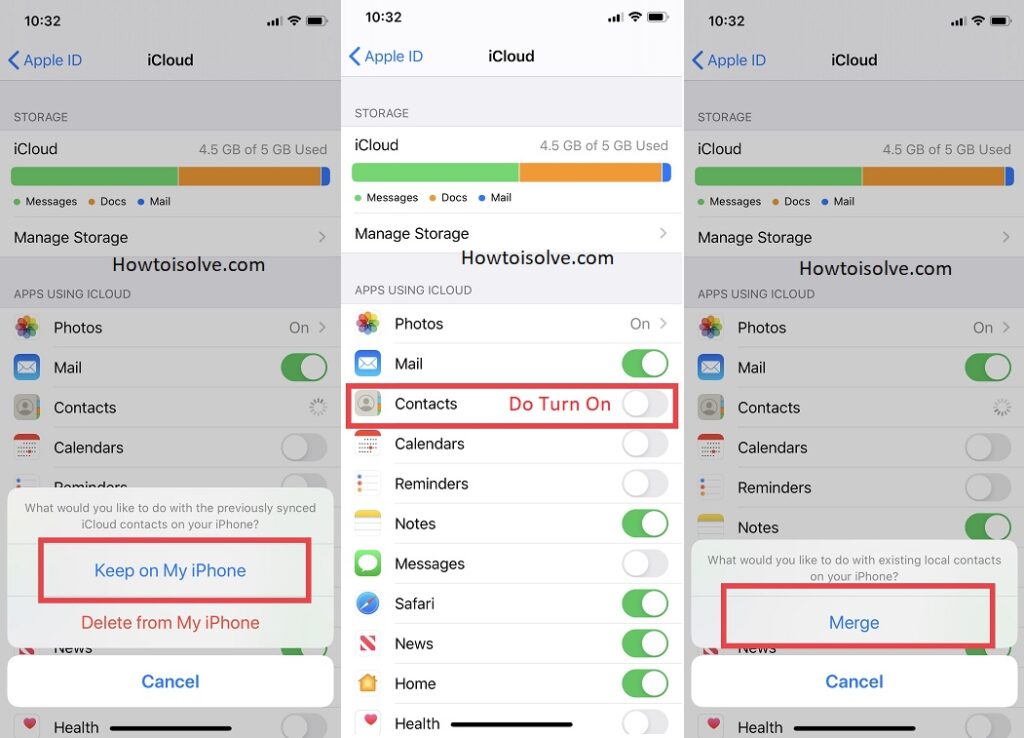
Нажмите «Сохранить на телефоне» и включите переключение контактов, затем нажмите «Объединить», это может вернуть изображение контакта в приложении для сообщений.
Я надеюсь, что это третье решение устранило вашу проблему: сообщение не показывает изображение контакта на iPhone.
Нижняя граница:
Многие пользователи говорят, что добавить дополнительный номер телефона к контакту приложения на телефоне. Итак, если вы Изменить контакт и перейти к ‘Добавьте число’ экран.
не имеет значения. Даже такой же, как указанный выше номер телефона. Просто Сохрани это и, возможно, это должно нести фото контакта переходим в чат iMessage.
Пожалуйста, поделитесь в поле для комментариев, какое решение сработало для вас !! если ни одно из вышеперечисленных решений не помогло, вы можете написать нам по электронной почте админ в howtoisolve точка ком. Заранее спасибо.





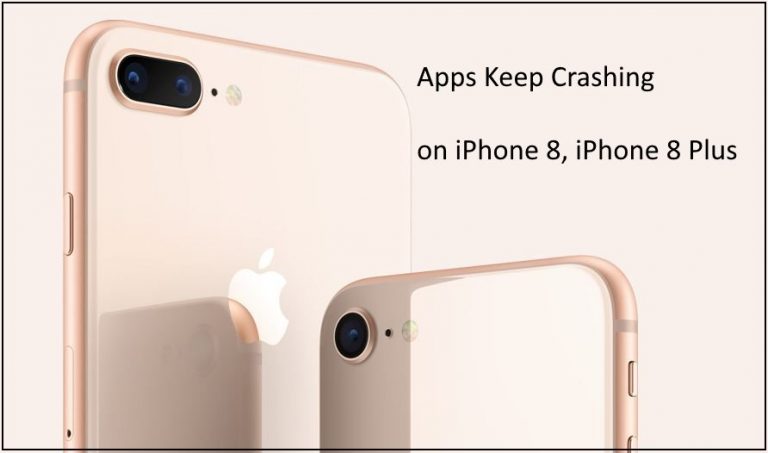
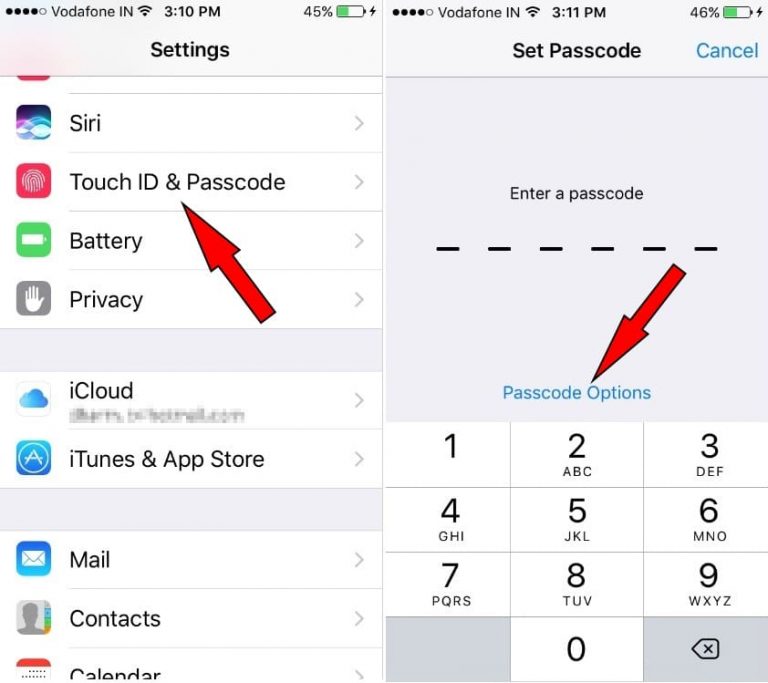

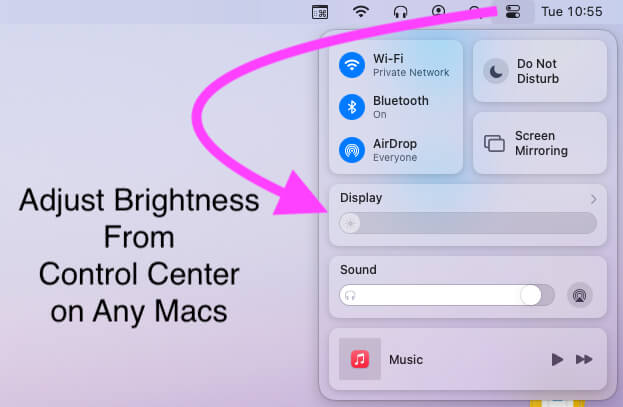
![Лучшая гарнитура VR для iPhone [12,11ProMax,XR,SE,X,7,8] в 2021 году](https://wapk.ru/wp-content/uploads/2021/01/bnext-universal-vr-headset.jpg)